دانلود درایور Canon i-SENSYS LBP3010
اگر می خواهید پرینتر کانن i-SENSYS LBP3010 را به رایانه یا لپ تاپ وصل کنید، باید اطمینان حاصل کنید که درایورهای این تجهیزات در پوشه های سیستم عامل نصب شده اند. پیدا کردن فایل های مناسب مشکل نیست و نصب به صورت خودکار انجام می شود. بیایید به چهار گزینه برای چگونگی انجام این کار نگاه کنیم.
محتوا
دانلود درایور Canon i-SENSYS LBP3010
همانطور که در بالا ذکر شد، چهار روش مختلف برای پیدا کردن نرم افزار وجود دارد. برای هر یک از آنها، کاربر نیاز به انجام یک دنباله خاص از اقدامات دارد. بنابراین، توصیه می کنیم به دقت همه دستورالعمل ها را مطالعه کنید و تنها پس از آن تصمیم بگیرید و آن را دنبال کنید.
روش 1: وب سایت شرکت کانن
در ابتدا بهتر است به وب سایت شرکت سازنده چاپگر بروید تا راننده های مرتبط را پیدا کنید. در چنین صفحاتی همیشه پرونده های ثابت شده، تازه آپلود می شوند. صاحبان کانن i-SENSYS LBP3010 باید موارد زیر را انجام دهند:
به صفحه پشتیبانی رسمی کانن بروید
- روی پیوند بالا کلیک کنید و در برگه باز روی مورد "پشتیبانی" کلیک کنید.
- یک منوی پاپ آپ باز خواهد شد که در آن باید به «Downloads and Help» بروید .
- شما می توانید نوار جستجو، که در آن نام محصول مورد استفاده را وارد کنید، برای انجام جستجوی خودکار رانندگان.
- یک سیستم خاص به طور خودکار شناسایی می شود، اما نه همیشه به درستی، بنابراین شما باید این پارامتر را در برگه باز شده بررسی کنید.
- فقط برای باز کردن بخش با فایل باقی مانده است، آخرین نسخه را پیدا کرده و روی دکمه مناسب کلیک کنید تا دانلود شروع شود.
- پس از پذیرش توافق نامه مجوز، بارگیری آغاز خواهد شد.
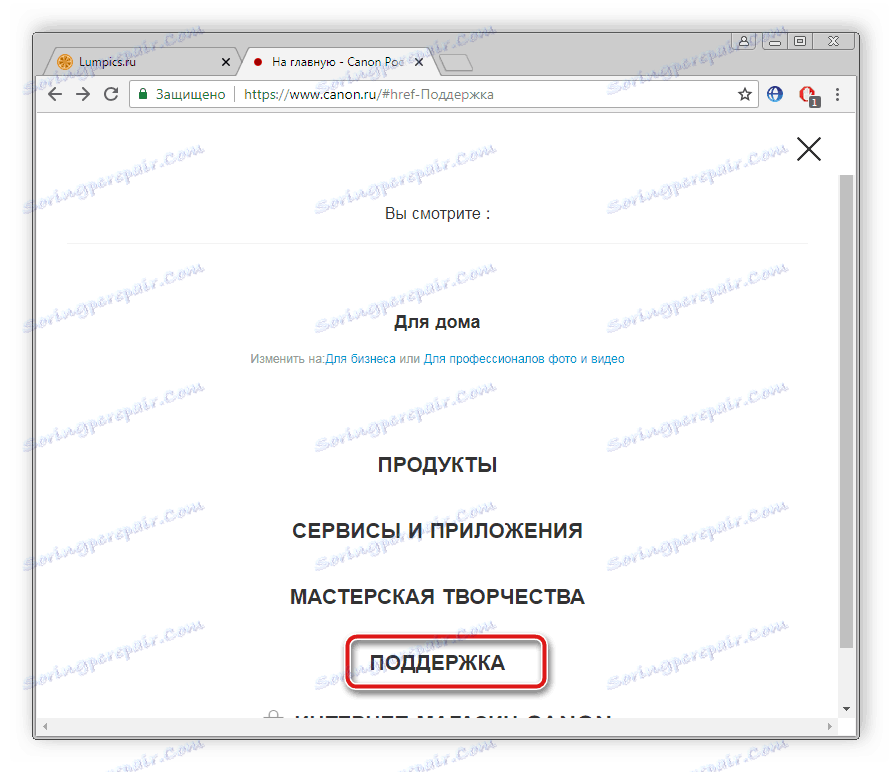
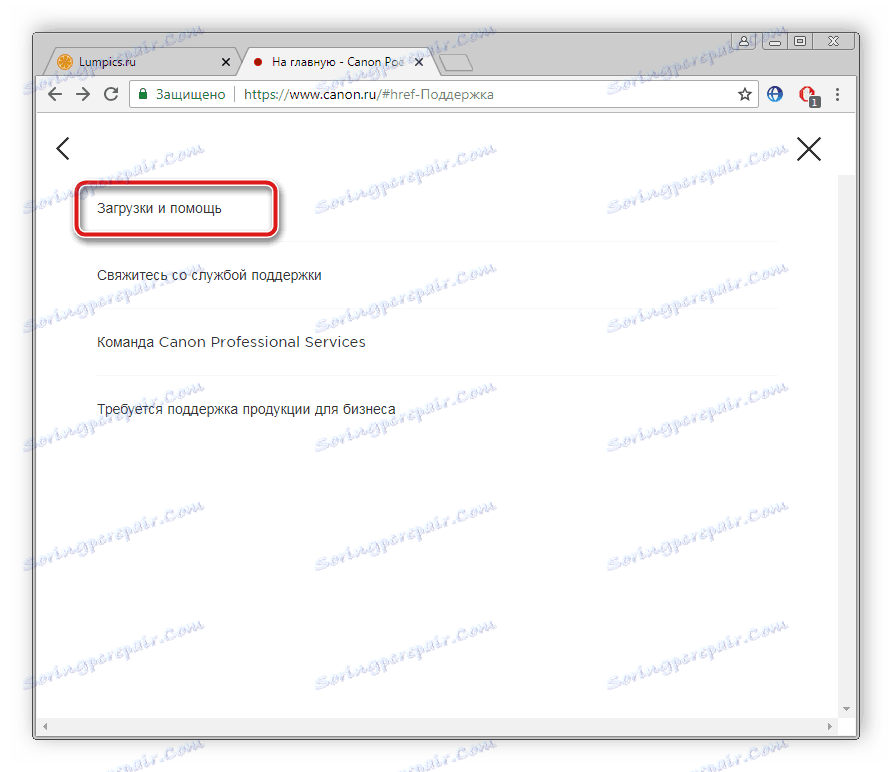
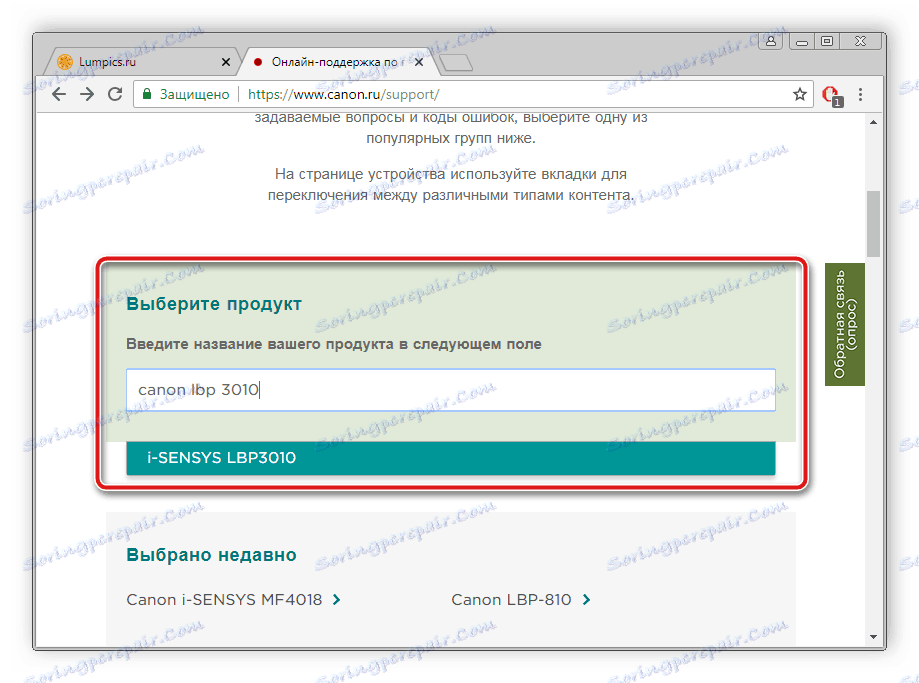
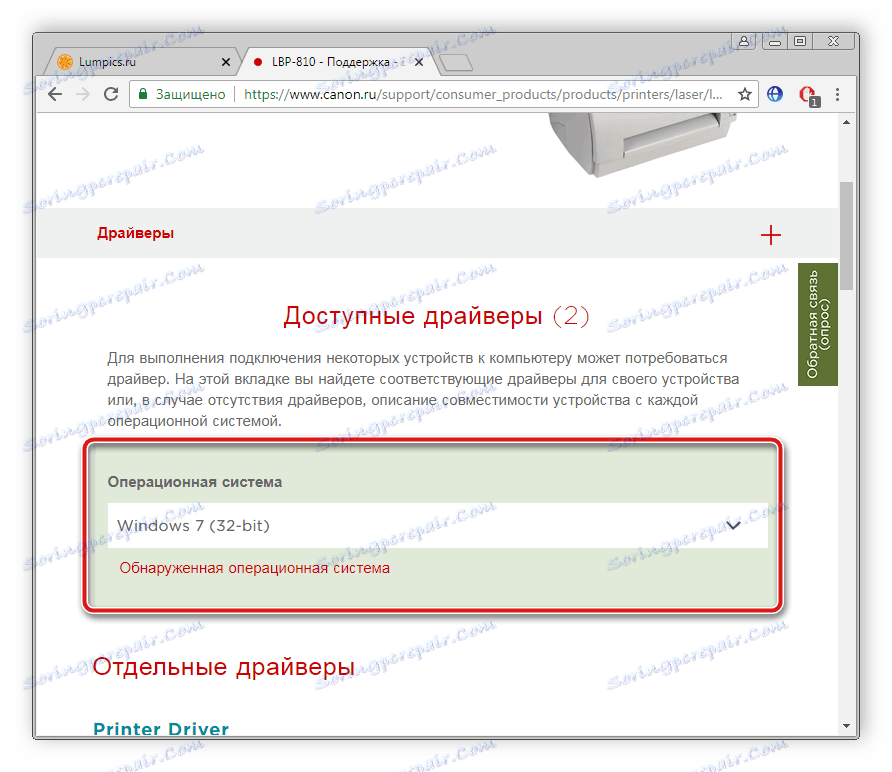
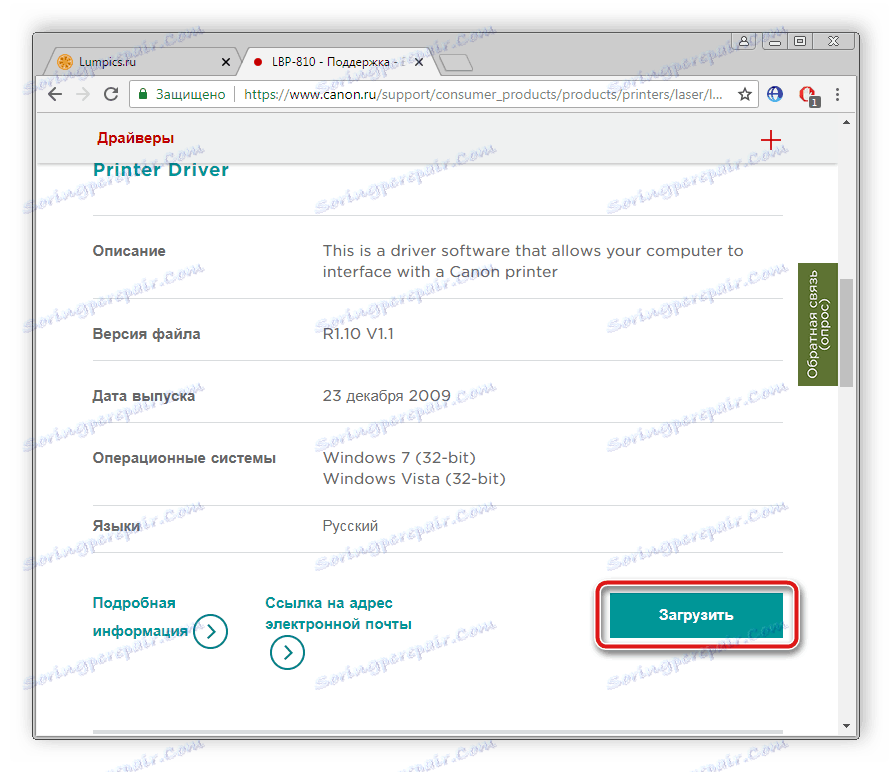
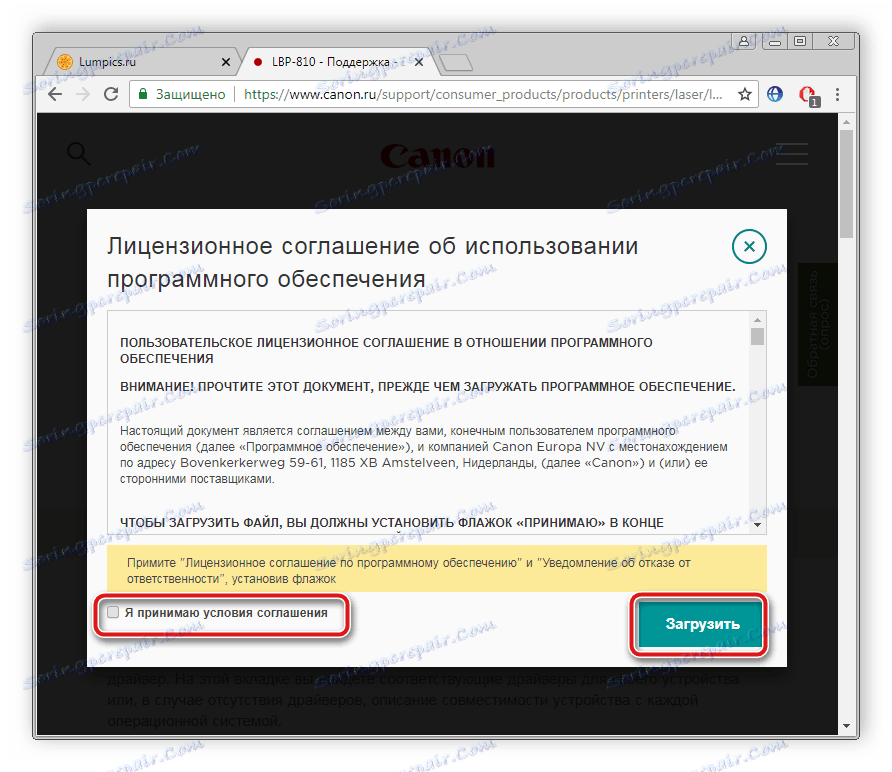
روش 2: برنامه های شخص ثالث
اگر روند جستجو در سایت رسمی به نظر می رسد که شما بیش از حد طولانی، دشوار و یا مضحک، ما توصیه می کنیم با استفاده از برنامه های خاص. فقط اسکن را اجرا کنید، پس از آن نرم افزار به طور مستقل جدیدترین درایور ها را نه تنها برای اجزاء بلکه برای لوازم جانبی متصل شده نیز پیدا خواهد کرد. فهرست بهترین نمایندگان این نرم افزار در مقاله زیر آمده است.
جزئیات بیشتر: بهترین نرم افزار برای نصب درایورها
راه حل خوبی در انتخاب این روش خواهد بود راه حل Driverpack . الگوریتم برای انجام تمام اقدامات در آن بسیار ساده است، شما باید فقط چند مرحله را انجام دهید. در این مطلب در مطالب دیگر ما در لینک زیر بخوانید.
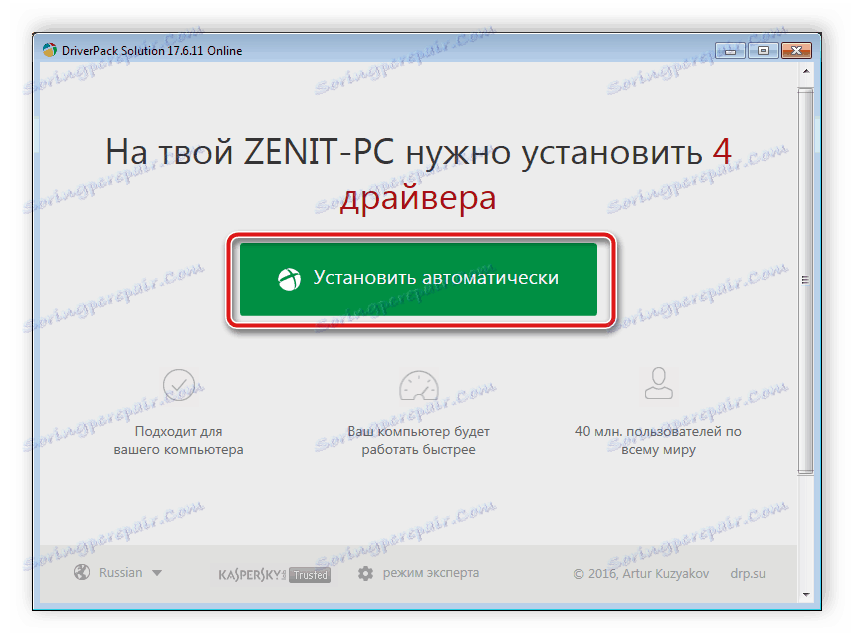
جزئیات بیشتر: چگونه با استفاده از DriverPack Solution، رانندگان را بر روی رایانه خود بهروز کنید
روش 3: شناسه چاپگر
هر محصول کانن، تمام اجزای سازنده و دستگاه ها یک نام فردی دارند، به همین دلیل تعامل صحیح با سیستم عامل انجام می شود. همانطور که برای چاپگر i-SENSYS LBP3010 است، دارای ID زیر است که می توانید یک درایور سازگار پیدا کنید:
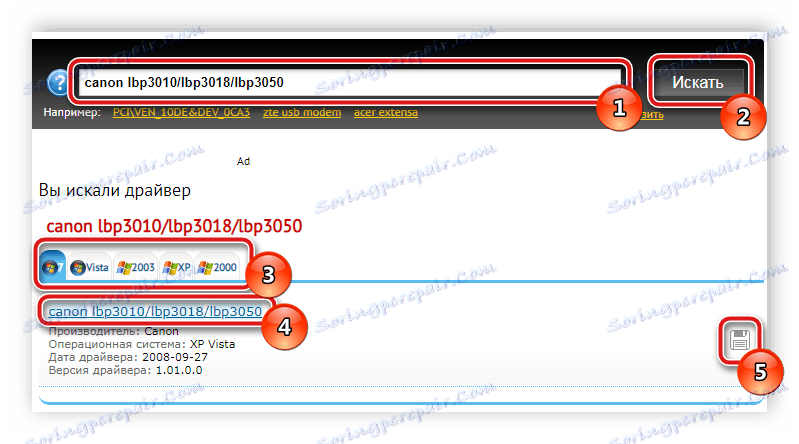
canon lbp3010/lbp3018/lbp3050
برای دستورالعمل های دقیق در پیدا کردن رانندگان به این روش، مقاله دیگری از نویسنده ما را در لینک زیر بخوانید.
جزئیات بیشتر: جستجو برای رانندگان توسط شناسه سخت افزار
روش 4: ابزار ساخته شده در ویندوز
توسعه دهندگان سیستم عامل ویندوز کاربران خود را برای جستجو و دانلود نرم افزار برای پرینتر با استفاده از ابزار استاندارد خود ارائه می دهند. در ویندوز 7 این روند به شرح زیر است:
- منوی Start را باز کنید و بخش دستگاه و چاپگر را انتخاب کنید.
- در بالا، روی دکمه «افزودن چاپگر» کلیک کنید.
- کانن i-SENSYS LBP3010 تجهیزات محلی است، بنابراین آیتم های مناسب را در پنجره ای که باز می شود را انتخاب کنید.
- پورت فعال را تنظیم کنید و به مرحله بعدی بروید
- یک لیست با استفاده از مدل های پشتیبانی شده از تولید کنندگان مختلف باز می شود. بر روی "Windows Update" کلیک کنید تا محصولات بیشتری دریافت کنید.
- در لیست، سازنده و مدل چاپگر را مشخص کنید، پس از آن می توانید قبلا "بعدی" را کلیک کنید.
- در خط ظاهر، نام تجهیزات را وارد کنید، که برای کار بیشتر با OS لازم است.

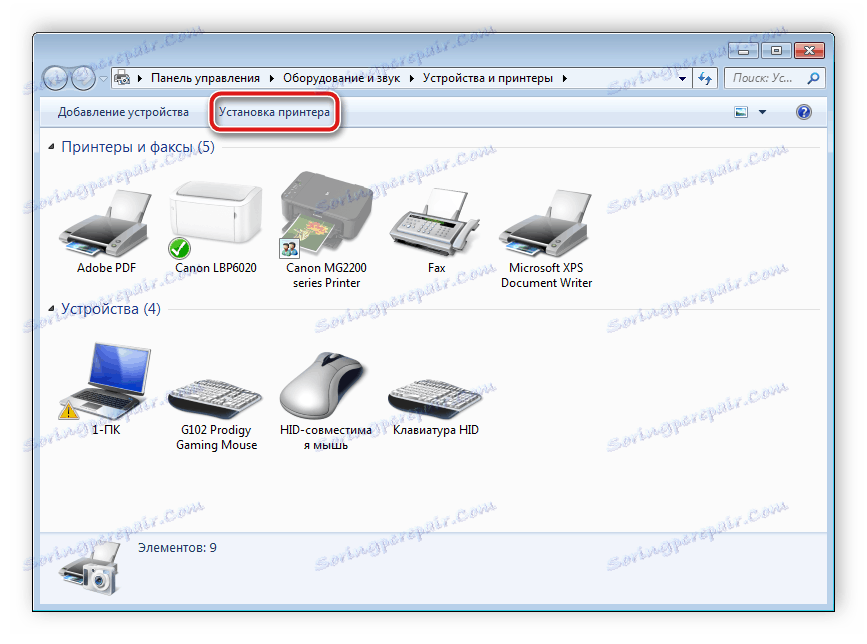
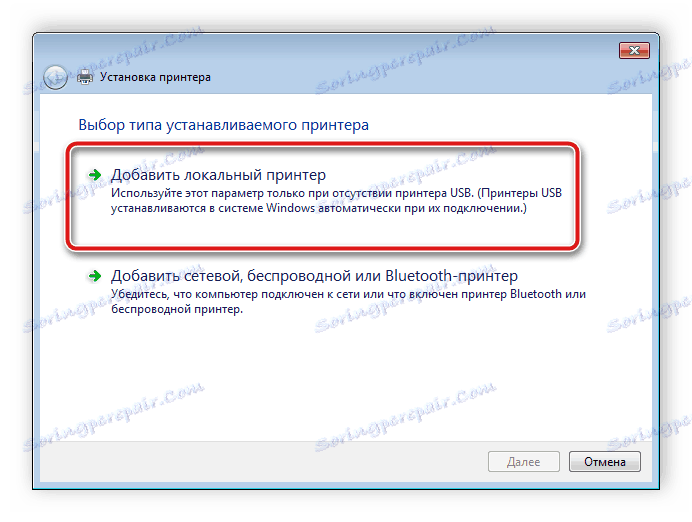
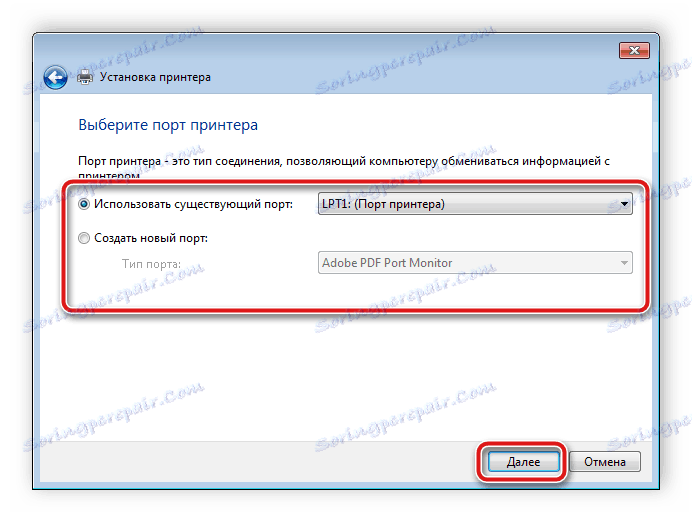
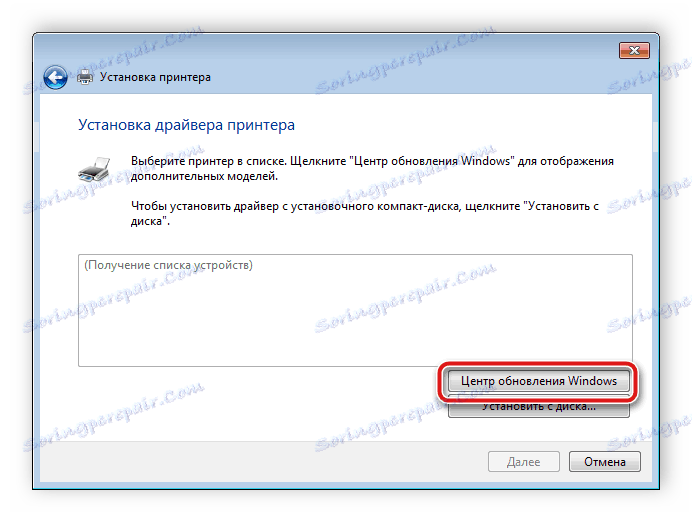
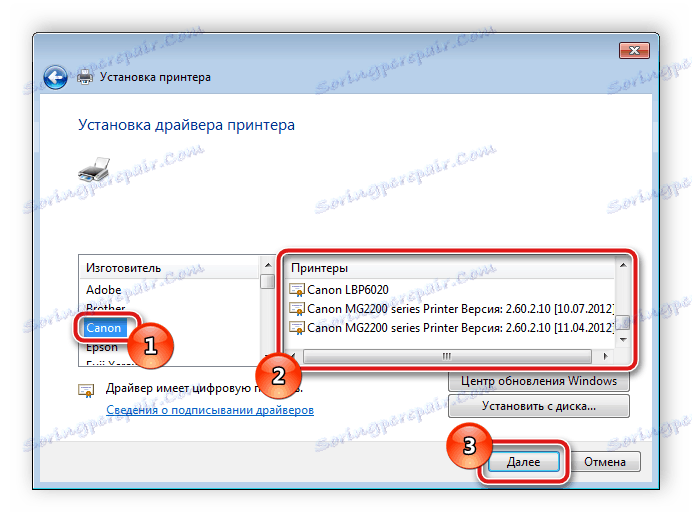
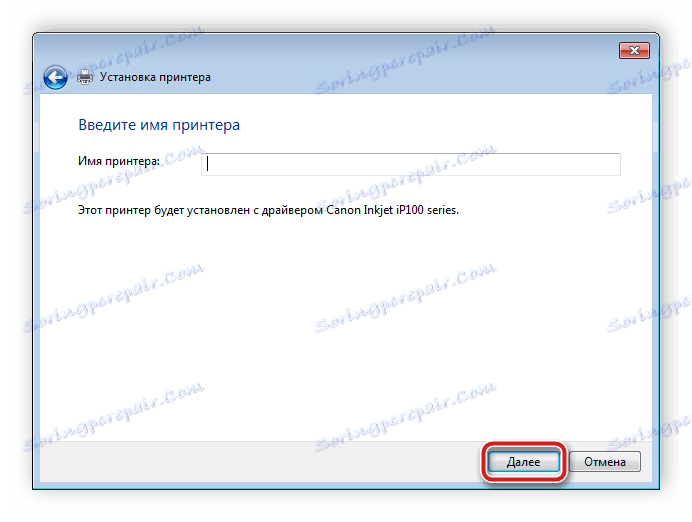
هیچ چیز بیشتر از شما مورد نیاز نیست، نصب به تنهایی اتفاق می افتد.
در بالا، ما در چهار گزینه، نحوه یافتن و دانلود درایورهای مناسب برای چاپگر Canon i-SENSYS LBP3010 را گسترش دادیم. ما امیدواریم که در میان تمام دستورالعمل ها بتوانید مناسب ترین گزینه را انتخاب کنید و تمام اقدامات لازم را انجام دهید.
